Cette astuce va vous apprendre à modifier le menu contextuel (menu obtenu avec le clic droit de la souris). C’est à-dire afficher ou enlever une ligne dans ce menu.
ETAPE 1
Dans le cas présent, on va afficher la ligne « Propriétés… » dans le menu contextuel d’une mise en plan.
![]()
Par défaut, cette ligne est « cachée/masquée » comme le montre l’image ci-dessous.
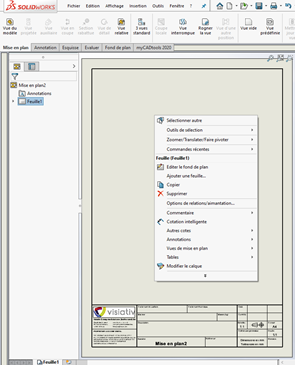
Dans ce menu, il faut cliquer sur la dernière ligne.
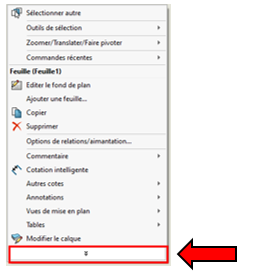
Et là, cette ligne « Propriétés… » apparait.
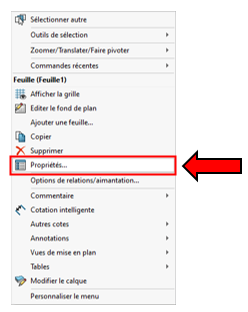
ETAPE 2
Cependant on doit refaire l’opération à chaque fois !
Pour que cette ligne « Propriétés… » reste, il faut cliquer sur la ligne « Personnaliser le menu ».
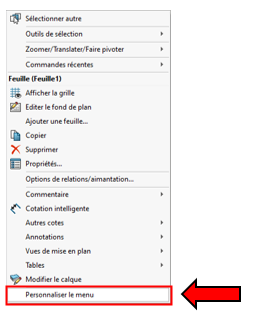
A ce moment-là, des cases à cocher apparaissent sur la gauche du menu contextuel. Certaines de ces cases sont déjà cochées et d’autres non. La case de la ligne « Propriétés » n’est pas cochée.
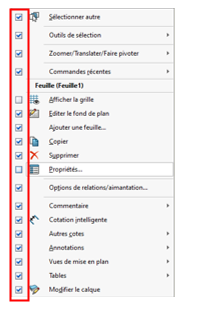
Cocher la case de la ligne « Propriétés » puis cliquer à côté du menu contextuelle.
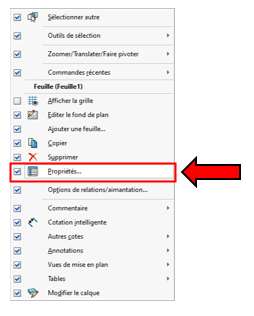
ETAPE 3
Si on refait un clic droit, la ligne « Propriétés… » apparaît à chaque fois.
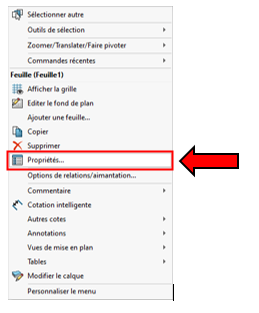
Vous pouvez donc adapter vos menus contextuels selon vos besoins.
Remarque : le choix d’afficher/d’enlèvement est déjà prédéfinis par le logiciel.
